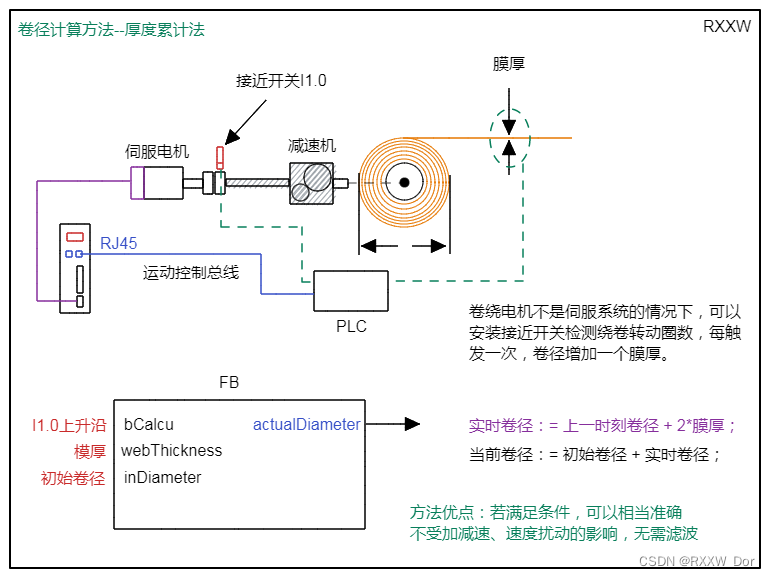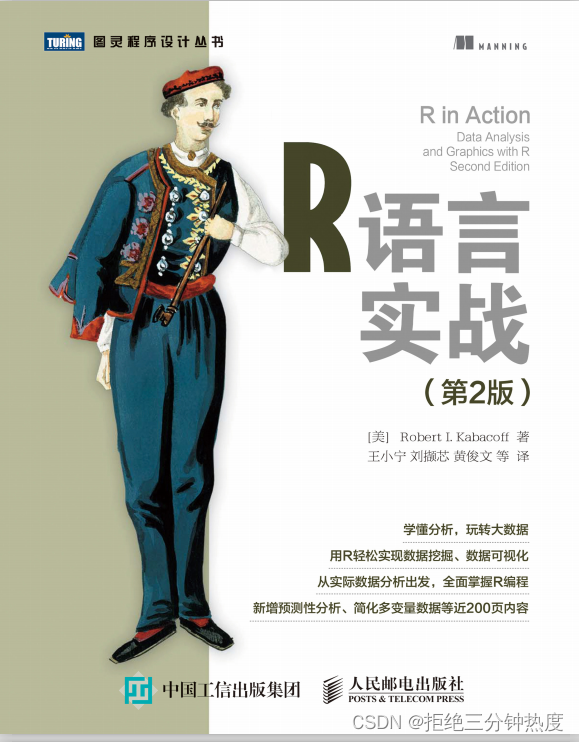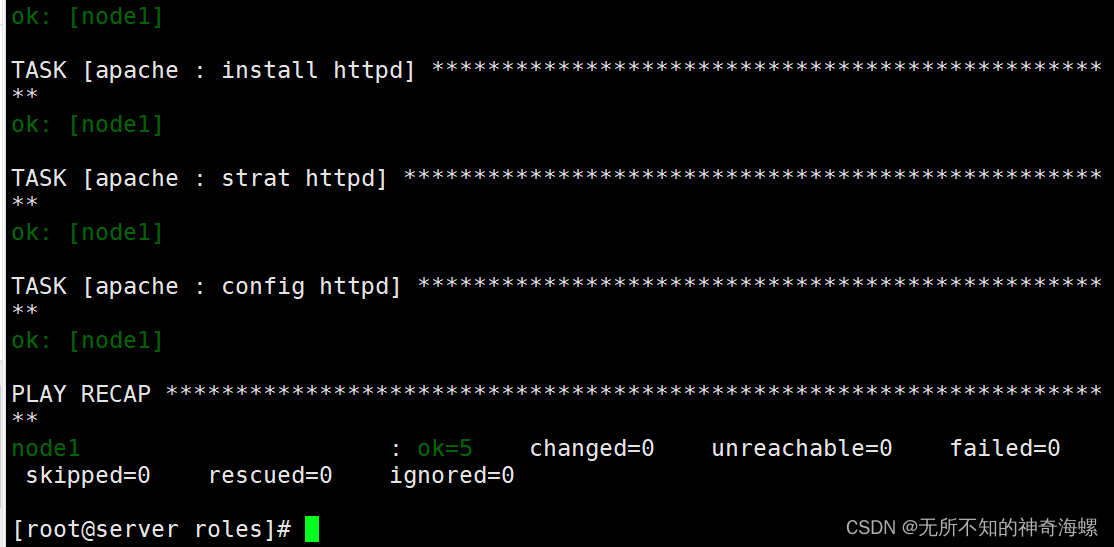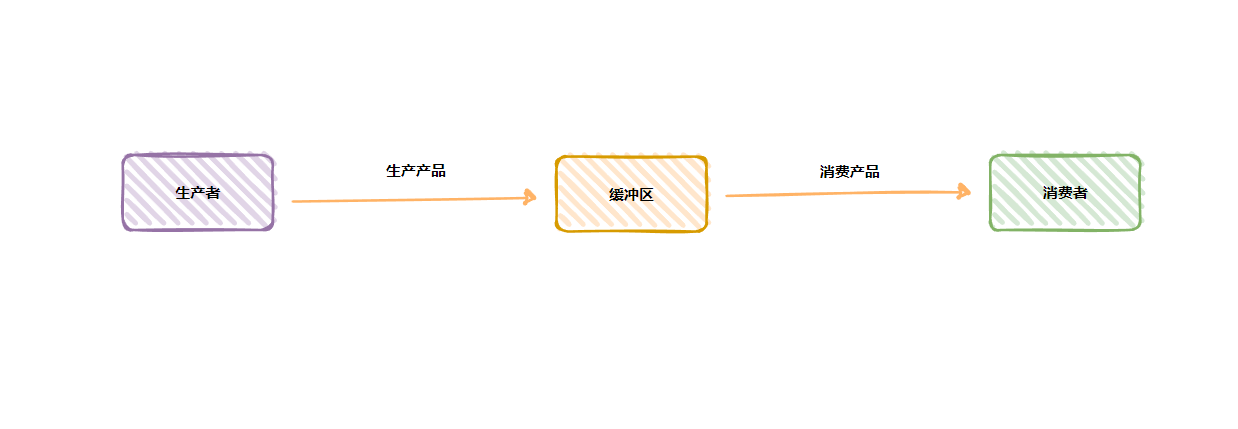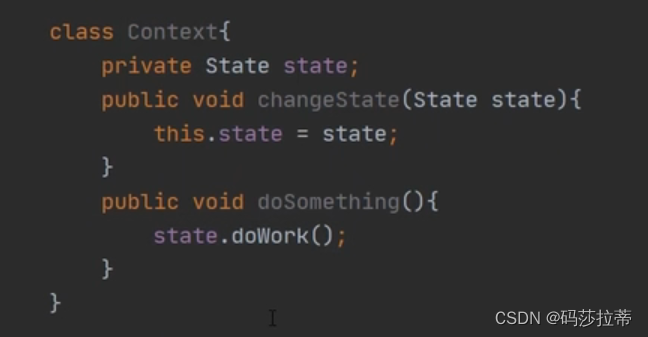目录:
- 前言
- 一、普通/命令模式
- 1.文件中移动 - 1
- 2.文件中移动 - 2
- 3.复制、粘贴、剪切、删除
- 4.行内删除
- 5.撤回
- 6.替换
- 7.高亮选中
- 8.逐单词移动 - 3
- 二、底行模式
- 1.退出vim
- 2.设置行号
- 3.替换
- 4.搜索
- 3.不退出vim的情况下进行操作
- 4.多文件操作
- 三、替换模式
- 四、插入模式
- 总结
前言
| 打怪升级:第20天 |
|---|
 |
一、普通/命令模式
进入vim:vim+file,进入后默认处于命令模式。
退出vim:跳转底行模式查看。
注意:下文出现的 shift + g 等复合指令就是 G 。
1.文件中移动 - 1
hjkl
h:光标向左移动一格;
j:光标向下移动一格;
k:光标向上移动一格;
l:光标向右移动一格;
以上选项都可加 数字n,来进行“跳跃移动”。
2.文件中移动 - 2
shift + 6(^):到达光标所在行的开头;
shift + 4 ($):到达光标所在行的结尾。
gg:跳转到文件开头;
shift + g (G):跳转到文件结尾;
n + shift + g (G):跳转到第n行。
3.复制、粘贴、剪切、删除
复制、粘贴、剪切、删除
yy:复制光标所在行(放到寄存器中);
n + yy:复制从光标所在行开始的n行。
p:将寄存器中的内容粘贴到光标位置;
n + p:粘贴n遍。
dd:剪切光标所在行(直接将本行数据剪切到寄存器中,如果不进行粘贴,就可以当做删除操作使用);
n + dd:剪切从光标所在行开始的n行;
shift + d (D):剪切光标所在行从行首到行尾,与dd的一点区别在于:会留下一个空行;
n + shift + d:等同于n + dd。
4.行内删除
行内删除
x:从左往右删除一个字符,(删除光标所在位置的字符被删除的内容也会被放到寄存器中,可以进行粘贴);
n + x:删除本行中光标位置开始的n个字符。
shift + x(X):从右往左删除(删除光标前边的一个字符);
n + shift + x(X):从右往左删除前n个字符。
5.撤回
u:撤回,回到上一步;
ctrl + r:撤回撤回的撤回(哈哈,换句话说就是:撤回 u 的操作,也只能撤回 u 的操作);
注意:如果文件只进行保存,没有退出,则依然可以进行撤回;
shift + r (R):替换光标所到位置的任意字符,直到按下 ESC为止(其实就是进入和退出插入模式)。
6.替换
r + 字符ch:将光标所在位置字符替换成 字符ch
shift + ~:快速切换大小写
7.高亮选中
shift + 3 (#):所以相同的数据都会变成高亮;
shift + 冒号 + set nohlsearch:取消高亮;
我们也可以设置让编辑器只进行选择,不高亮,不过这些需要进行一些简单配置,且看下文。
8.逐单词移动 - 3
逐单词移动w、b、e
b:向前移动一个单词;
w:向后移动一个单词;
e:向后移动一个单词;
n + b:向前跳过n个单词。
n + w:向后跳过n个单词;
b和w的光标会落在单词开头,e的光标则是落在单词末尾。
二、底行模式
shift + 冒号(:) :为进入底行模式;(更常用)
/ :直接一个反斜杠也可以进入底行模式;(两者前缀不同,使用情况不同)
ESC:退出底行模式。
1.退出vim
:w:写入(保存);
:q:退出(如果同时打开多个文件,退出的就是光标所在的文件);
:wq:写入并退出(保存并退出);
:q!:强制退出。
2.设置行号
:set nu:添加行号
:set nonu:去掉行号
3.替换
:%s/ dst / src / g
功能:把文件中所以的 dst 替换为 src
4.搜索
/ key (注意,斜杠前面不需要加冒号)
3.不退出vim的情况下进行操作
不退出vim,直接在底行模式下进行操作
! + commend,之后按任意键即可返回vim;
4.多文件操作
:vs + file:打开file文件;
可以打开两个及以上个文件,此时光标在哪个文件就是对哪个文件进行操作;
切换光标所在文件: 在命令模式下:按住Ctrl 键不动,连续按两下 w(这只是其中一种较为简单的方法);
退出操作同上。
切换文件:
三、替换模式
shift + r 为进入替换模式。
ESC:退出替换模式。
四、插入模式
插入模式就是一个编辑器。
以下内容重在见过:
i:进入插入模式;
shift + i (I):光标移动到行首后进入插入模式;
a:光标向后移动一格后进入插入模式;
shift + a (A):光标移动到行尾后进入插入模式;
o:向下另起一行后进入插入模式;
shift + o (O):向上另起一行后进入插入模式;
s:删除光标位置字符后进入插入模式;
shift + s (S):清空当前行后进入插入模式;
cc:清空当前行后进入插入模式;
shift + c (C):清空光标位置及本行后面全部内容后进入插入模式;
c + w:清空当前单词到词尾处后进入插入模式;
c + n + w:清空当前n个字符后进入插入模式;
等等。
ESC:退出底行模式。
总结
- 如果不知道自己当前所处为那个模式,就可以多按几次 ESC,最终都会到达命令模式。
- 以上动图中所使用的编译器为熊猫自行配置的,如果想要设置一个属于自己的独特的编辑器,需要建立一个.vimrc文件,在里面进行设置后功能都会即时生效;
- 当然这里更推荐直接使用大佬们设置好的配置文件,否则对于新手来说这些配置也是一件相当麻烦的事情呢,
这里熊猫为大家找了一份配置文件,操作十分简单,感兴趣的朋友可以看一看:vim的强大配置文件; - 想要了解更多的朋友可以继续参看这篇文章:vim命令大全。















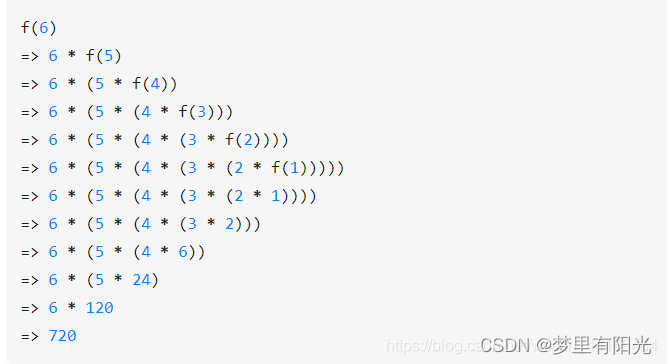



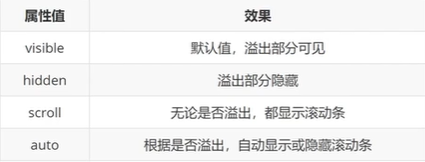



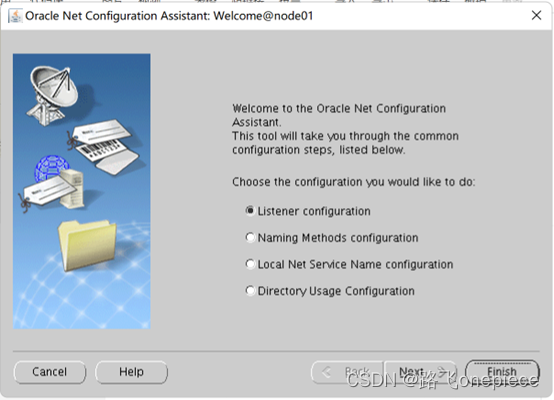
![[LeetCode周赛复盘] 第 327 场周赛20230108](https://img-blog.csdnimg.cn/0e33b85f61824e64a56a9c70abafac00.png)


![GrapeCity Documents Data Viewer[GcDataViewer] Crack](https://img-blog.csdnimg.cn/f83fcc70f2184da8bb04073776b34621.png)